Wiederherstellen von Textnachrichten nach dem Zurücksetzen auf die Werkseinstellungen iPhone
Wiederherstellen von Textnachrichten nach dem Zurücksetzen auf die Werkseinstellungen iPhone? Es gibt keinen direkten Weg. Sie können das iPhone jedoch mit einem iCloud / iTunes-Backup wiederherstellen oder einen Backup-Extraktor ausprobieren, mit dem Sie Textnachrichten nach dem Zurücksetzen des iPhones auf die Werkseinstellungen wiederherstellen können.
 Joy Taylor Zuletzt aktualisiert: Apr. 22, 2021
Joy Taylor Zuletzt aktualisiert: Apr. 22, 2021 Ein Werksreset bedeutet, dass Sie alle Einstellungen auf Ihrem Gerät auf die Werkseinstellungen zurücksetzen. Das heißt, alle Daten auf Ihrem Gerät, einschließlich Textnachrichten, Fotos, Kontakte und mehr, werden gelöscht. Und sie können selbst mit Hilfe professioneller iPhone-Datenwiederherstellungssoftware nicht direkt wiederhergestellt werden.
Aber für diejenigen, die die Angewohnheit haben, das iPhone über iTunes / iCloud zu sichern, gibt es Möglichkeiten, Textnachrichten nach dem Zurücksetzen auf die Werkseinstellungen wiederherzustellen iPhone. Sie können Ihr iPhone aus einem iTunes- oder iCloud-Backup wiederherstellen. Auf diese Weise wird das gesamte Backup auf dem iPhone wiederhergestellt, anstatt nur Textnachrichten. Wenn Sie eine selektive Wiederherstellung nur für Nachrichten wünschen, wird hier in unserem Artikel ein hervorragender iPhone Backup Extractor dringend empfohlen.
Teil 1: Wiederherstellen des iPhone mit iCloud-Backup zum Wiederherstellen von Textnachrichten nach dem Zurücksetzen auf die Werkseinstellungen
Wenn Sie das iPhone regelmäßig in iCloud sichern, können Sie Ihr iPhone mit einem iCloud-Backup wiederherstellen. Der gesamte Sicherungsinhalt einschließlich der Textnachrichten vor dem Zurücksetzen auf die Werkseinstellungen wird wiederhergestellt. Führen Sie nun die folgenden Anweisungen aus:
Schritt 1. Schalten Sie das iPhone ein und Sie sollten einen Hello-Bildschirm sehen.
Schritt 2. Befolgen Sie die Einrichtungsschritte auf dem Bildschirm, bis Sie den Datenbildschirm Apps & erreichen. Tippen Sie dann auf Aus iCloud-Backup wiederherstellen.
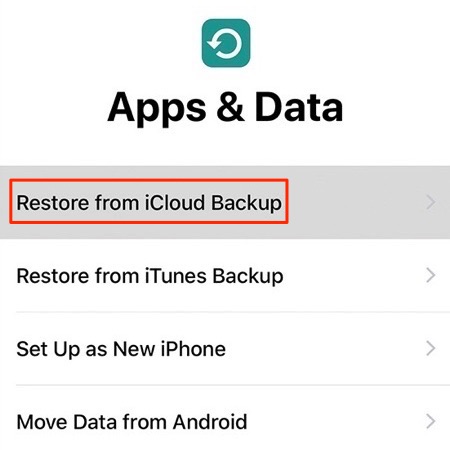
Wiederherstellen des iPhone mit iCloud-Backup zum Wiederherstellen von Textnachrichten nach dem Zurücksetzen auf die Werkseinstellungen
Schritt 3. Melden Sie sich mit Ihrer Apple ID und Ihrem Passwort an und wählen Sie ein Backup aus.
Schritt 4. Wenn Sie dazu aufgefordert werden, melden Sie sich bei Ihrem iCloud-Konto an und warten Sie, bis der Fortschritt abgeschlossen ist.
Teil 2: Wiederherstellen des iPhone mit iTunes-Backup zum Wiederherstellen von Textnachrichten nach dem Zurücksetzen auf die Werkseinstellungen
Wenn Sie ein iTunes-Backup erstellt haben, bevor Sie das iPhone auf die Werkseinstellungen zurücksetzen, können Sie Ihr iPhone mit dem iTunes-Backup wiederherstellen, um Texte wiederherzustellen. Befolgen Sie jetzt die Schritte:
Schritt 1. Starten Sie iTunes und verbinden Sie Ihr iPhone über ein USB-Kabel mit dem Computer.
Schritt 2. Klicken Sie in iTunes auf das Telefonsymbol.
Schritt 3. Wählen Sie Backup in iTunes wiederherstellen und dann ein Backup abholen.
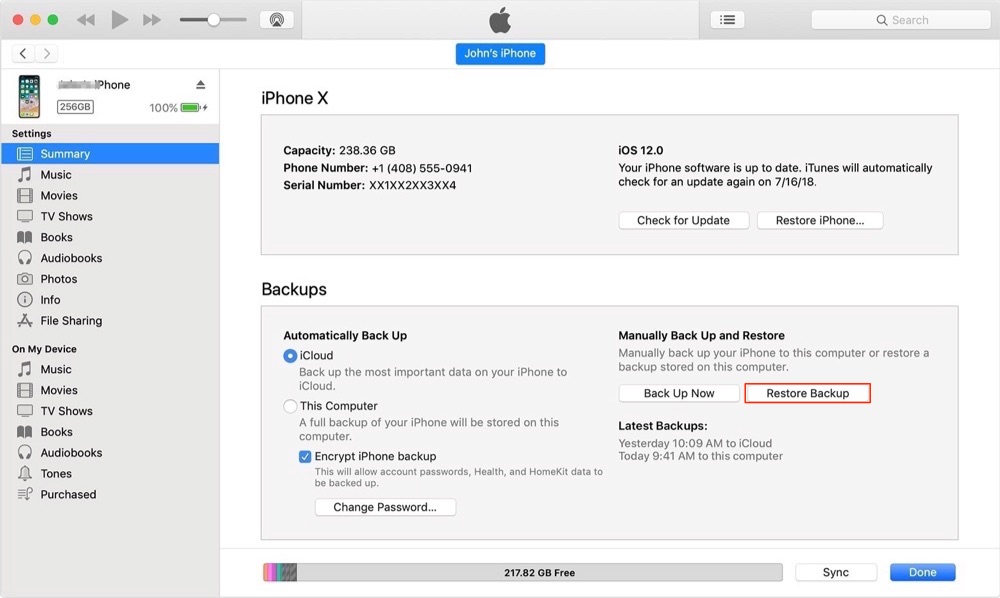
Wiederherstellen des iPhone mit iTunes-Backup zum Wiederherstellen von Textnachrichten nach dem Zurücksetzen auf die Werkseinstellungen
Schritt 4. Klicken Sie auf Wiederherstellen und warten Sie, bis der Fortschritt abgeschlossen ist.
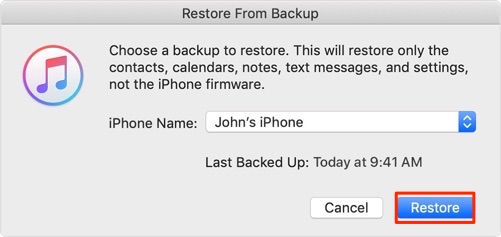
Wiederherstellen des iPhone mit iTunes-Backup zum Wiederherstellen von Textnachrichten nach dem Zurücksetzen auf die Werkseinstellungen
Teil 3: Selektiv Wiederherstellen von Textnachrichten nach dem Zurücksetzen des iPhones auf die Werkseinstellungen von iCloud / iTunes Backup
Die Einschränkung der beiden oben genannten Methoden besteht darin, dass Sie den gesamten Sicherungsinhalt auf dem iPhone wiederherstellen müssen, anstatt nur Textnachrichten. Wenn Sie Textnachrichten nach dem Zurücksetzen des iPhones auf die Werkseinstellungen selektiv wiederherstellen möchten, probieren Sie PhoneRescue für iOS aus – einen hervorragenden iPhone-Backup-Extraktor.
- Ermöglicht Ihnen den Zugriff auf iCloud- und iTunes-Backups und die Vorschau der Textnachrichten im Backup vor dem Zurücksetzen auf die Werkseinstellungen.
- Hier können Sie die gewünschten Textnachrichten auswählen und aus dem Backup auf den Computer als zusätzliches lokales Backup oder auf das Gerät zur sofortigen Verwendung extrahieren.
- Neben dem Chat-Verlauf unterstützt es auch die Wiederherstellung von Nachrichtenanhängen aus dem Backup, einschließlich Bildern.
- Mit Ausnahme von Nachrichten können Sie auch andere Dateien im Backup extrahieren und wiederherstellen, z. B. Fotos, Kontakte, Notizen, Kalender usw.
Wie wäre es mit dem Herunterladen von PhoneRescue für iOS, um es auszuprobieren? Befolgen Sie dann die detaillierten Anweisungen, um Textnachrichten nach dem Zurücksetzen des iPhones auf die Werkseinstellungen wiederherzustellen. Hier nehmen wir iTunes Backup als Beispiel.
PhoneRescue – iPhone Nachrichten wiederherstellen
Möchten Sie Textnachrichten nach dem Zurücksetzen auf die Werkseinstellungen des iPhone wiederherstellen? Dieser Artikel soll Ihnen zeigen, 3 Methoden, um es zu machen. Lesen Sie weiter in diesem Beitrag, um mehr zu erfahren.
Schritt 1. Installieren Sie PhoneRescue für iOS auf dem Computer und öffnen Sie es. Schließen Sie Ihr iPhone über ein USB-Kabel an. Wählen Sie auf der Homepage von PhoneRescue für iOS „Von iTunes Backup wiederherstellen“ und klicken Sie auf den Rechtspfeil, um Ihren Computer nach allen iTunes-Backups zu durchsuchen.
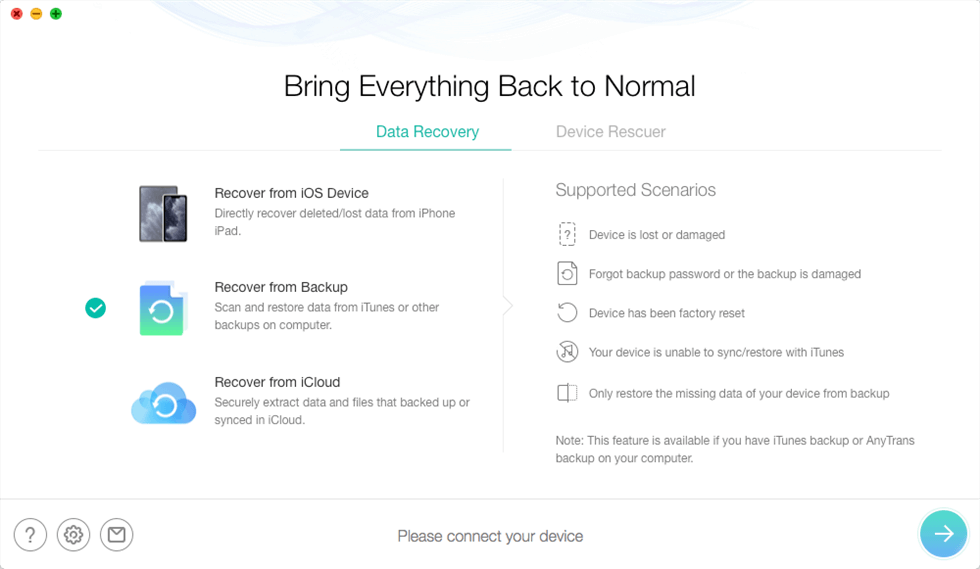
Wählen Sie Wiederherstellen aus Backup
Schritt 2. Wählen Sie ein iTunes-Backup aus der Liste aus und klicken Sie auf Rechtspfeil. Standardmäßig werden alle Kategorien ausgewählt. Bitte deaktivieren Sie die Option „Alle auswählen“ und wählen Sie dann Nachrichten.
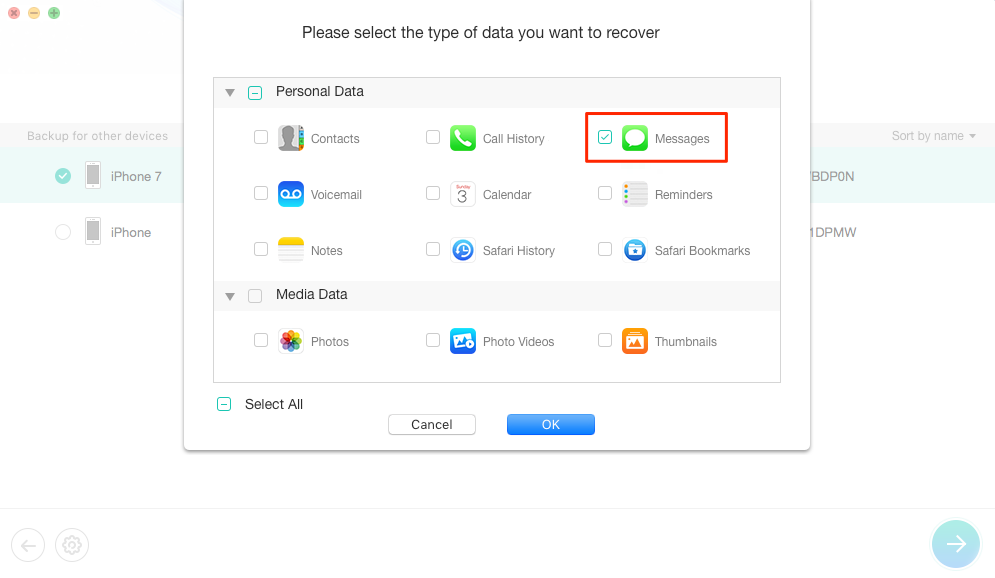
Selektive Wiederherstellung von Textnachrichten nach dem Zurücksetzen des iPhones auf die Werkseinstellungen von iTunes Backup
Schritt 3. Wählen Sie Nachrichten und Nachrichtenanhänge aus, und wählen Sie dann die Kontakte mit Nachrichten aus, die Sie abrufen möchten. Zeigen Sie eine Vorschau der Textnachrichten in der Sicherung an, wählen Sie die Nachrichten aus, die Sie wiederherstellen möchten, und klicken Sie auf die Schaltfläche „Zum Computer“ oder „Zum Gerät“, um sie wieder auf den Computer oder die iPhone-Nachrichten-App zu übertragen.
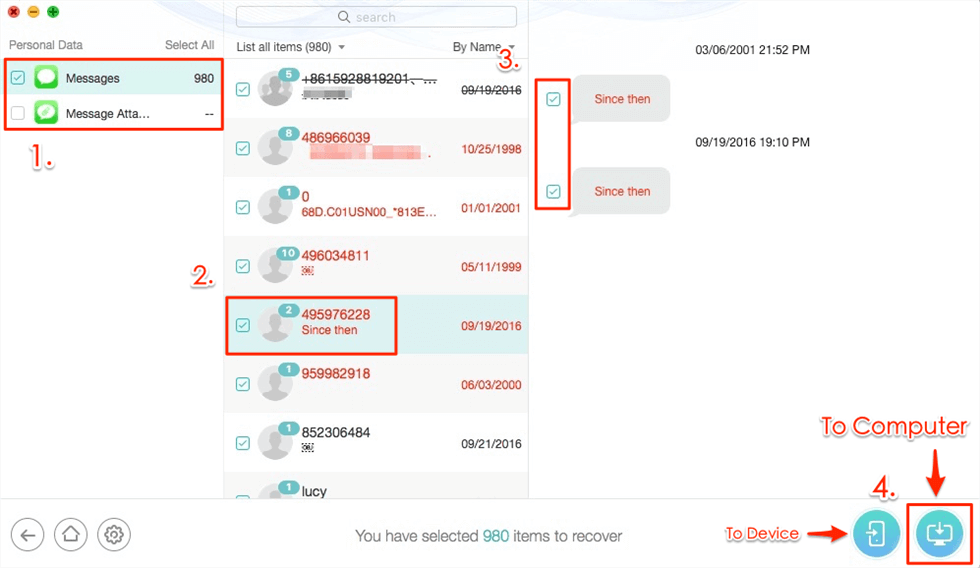
Selektive Wiederherstellung von Textnachrichten nach dem Zurücksetzen auf die Werkseinstellungen des iPhone aus iTunes Backup
Das Endergebnis
Wie Sie sehen können, bietet PhoneRescue für iOS eine bequemere Möglichkeit, Textnachrichten nach dem Zurücksetzen auf die Werkseinstellungen des iPhone wiederherzustellen. Sie müssen das iPhone nicht mehr wiederherstellen. Sie müssen nur das extrahieren, was Sie wirklich wollen, aus einem iCloud- oder iTunes-Backup. PhoneRescue für iOS kommt mit der 60 Tage Geld-zurück-Garantie und lebenslanges kostenloses Upgrade. Warum probieren Sie es nicht aus >

Mitglied des iMobie-Teams sowie Apple-Fan, liebe es, mehr Benutzern bei der Lösung verschiedener Arten von iOS & Android-Problemen zu helfen.
Produktbezogene Fragen?Kontaktieren Sie unser Support-Team, um eine schnelle Lösung zu erhalten >




